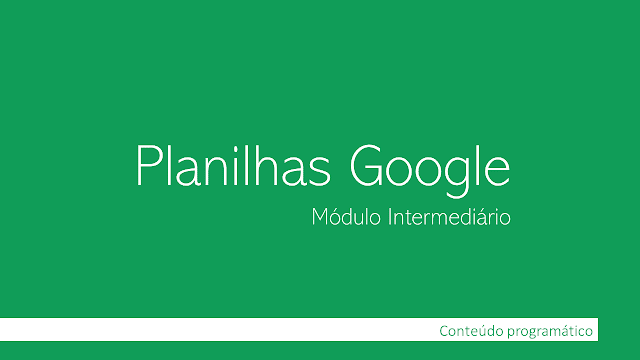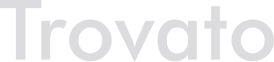#01 – Proteção de referência de células
Começaremos nosso treinamento aprendendo o que são proteções de referência
e como eles podem ser utilizados para evitar que suas fórmulas mapeiem
faixas de células indevidas ao arrastar suas fórmulas
– Como proteger as referências
– Utilizando a tecla de
função F4 para proteger as células
– Como proteger somente as
colunas
– Como proteger somente as
linhas
– Proposição de exercícios do
conteúdo abordado
#02 – Proteção de referência de células – continuação
Nesta aula resolveremos o exercício proposto e criaremos uma planilha de
investimento.
– Como criar uma planilha de investimento utilizando a proteção e
referências
– Criar matrizes variáveis
utilizando a proteção de células.
#03 – Colar Especial
O recurso Colar Especial permite ao usuário selecionar recursos adicionais
para o processo de colagem dos dados copiados para a Área de
Transferência.
– Eliminar fórmulas ao colar os dados na planilha
– Eliminar formatação
– Colar somente a formatação
nas células de destino
– Colar todos os dados sem as
bordas das células
– Colar a largura das colunas
para as células de destino
– Colar somente fórmulas
– Colar validações de
dados
– Colar dados com
transposição (Da vertical para a horizontal e vice-versa)
#04 – Impressão da planilha
O recurso de impressão das Planilhas do Google é um pouco diferente dos
demais softwares de planilha do mercado. Lembre-se que estamos utilizando
nossa planilha em um Browser e muitos dos recursos de configuração são
feitos diretamente sobre a página (planilha) exibida na área de trabalho do
navegador.
– Como escolher a área de impressão
– Visualização de
impressão
– Congelando os títulos
(linhas para repetir nas páginas)
– Imprimir parcialmente uma
planilha
– A diferença dos recursos de
impressão da planilha e do navegador
– … e vários recursos
adicionais
#05 – Classificação dos dados
Classificar os dados é uma forma de organizar a informação e extrair dela
tudo o que precisa. A classificação ajuda a ordenar os dados e agrupar as
informações de acordo com sua necessidade.
– O que é a classificação dos dados
– Exemplos de classificação
de dados
– Classificação dos dados por
uma única coluna rapidamente
– Diferença entre a
classificação de intervalo e classificação de página
– Cuidados que você deve ter
no processo de classificação dos dados
– Classificação em Ordem
Crescente, Decrescente e com escolha dos dados a classificar
#06 – Funções de texto
A partir desta aula trabalharemos com funções que manipulam e trabalham com
texto. Você conhecerá diversas formas diferentes de formatar (através de
funções) os conteúdos das suas células.
– Função Concatenar
(para unir conteúdo de células)
– Concatenando texto com o
símbolo &
– Função
Esquerda (extrai caracteres
a partir da primeira letra a esquerda da célula)
– Função
Direita (extrai caracteres a
partir da última letra a direita da célula)
– Função
Ext.texto (extrai caracteres
de uma célula, não importa a posição)
– Função
maiúscula (converte o texto
da célula em letras maiúsculas)
– Função
minúscula (converte o texto
da célula em letras minúsculas)
– Função
pri.maiúscula (converte
apenas a primeira letra de cada palavra em maiúscula)
– Função ARRUMAR (retira
espaços adicionais inseridos na célula)
– Função TEXTO (utilizada
para converter valores em texto e para aplicar formatações às
conversões)
– Apresentação do exercício
proposto das funções de texto
#07 – Funções de texto – continuação
Nesta aula faremos a correção do exercício proposto do Excel e vamos
aprender a utilizar outras funções complementares à explicação.
– Correção do exercício de função de Texto
– O uso da proteção de
referência para agilizar a criação da fórmula
– Função LOCALIZAR (permite
localizar um texto no conteúdo de uma célula)
– Extração de textos com o
uso das funções LOCALIZAR e EXT.TEXTO.
– Divisão de texto das
células com o recurso TEXTO PARA COLUNAS
– Importação de arquivos de
Texto para a planilha (TXT, CSV, com e sem delimitador de dados)
– Introdução aos suplementos
das planilhas Google
#08 – Inserir comentários nas células
– Como inserir comentários nas células
– Como remover
comentários
– Envio de notificações por
e-mail dos comentários criados
#09 – Validação de dados
– Como aplicar validação dos dados inseridos em células.
– Utilizando listas de
validação
– Utilizando células nomeadas
para validação
– Criar uma validação
independente de listas
– Limpar validações das
células
– Eliminar registros
duplicados da lista de validação
– Mensagem de alerta para
usuário na validação
– Copiar e colar somente as
validações para outras células.
#10 – Validação de dados – continuação
Nesta aula vamos trabalhar com exercícios de validação de dados, importante
para fixarmos os conteúdos aprendidos na aula anterior.
– Correção dos exercícios propostos de Validação de dados
#11 – Validação de dados – continuação
Nesta aula explicarei como criar uma lista de validação sem repetição de
valores. Esse recurso é útil quando você tiver a necessidade de gerar listas
com valores únicos baseados em valores que se repetem.
– Como instalar um suplemento de terceiros
– Suplemento Remove
duplicates
– Criar uma lista de
validação com base na nova lista de valores sem repetições
#12 – Validação de dados – continuação
Complementando nosso aprendizado sobre as validações de dados, vamos ver
nesta aula como criar listas que incrementem automaticamente valores
adicionados a sua lista.
– Como criar listas sem repetição (utilizando recursos do próprio
validador)
– Como criar uma página para
armazenar as listas nomeadas e disponibiliza-las para toda a planilha
#13 – Função SE
Essa é a primeira aula de uma sequência onde vamos trabalhar com a função
SE. Uma função lógica que vai ajudar a fazer análise de conteúdos de células
e com base nesta análise disponibilizar uma resposta dependendo da análise
do teste lógico realizado pela função.
– O que é a função SE
– Quais são os símbolos de
comparação
– Utilizando a função SE para
um teste lógico
– Proposição de exercícios da
função SE
#14 – Função SE – Continuação
Nesta segunda aula vamos trabalhar com a correção de diversos exercícios
propostos da função SE. Somente com a prática de exercícios é que
aprenderemos a utilizar bem essa função.
– Correção de vários exercícios da função SE
– Função MOD (retorna o resto
de uma divisão)
– Proposição de mais
exercícios da função SE
#15 – Função SE – Continuação
Nesta terceira aula vamos continuar a correção dos exercícios propostos da
função SE. Vamos aprender também a fazer o aninhamento de funções SE.
– Utilizando a função SE para dois testes lógicos
– Utilizando a função SE para
três testes lógicos
#16 – Função SE – Continuação
Nesta quarta aula vamos continuar a correção dos exercícios propostos da
função SE.
– Criação de um boletim escolar com algumas funções SE aninhadas
– Como gerar notas e
disciplinas com as funções de texto, colar especial e a função
ALEATÓRIOENTRE
#17 – Função SE e Remover registros duplicados
Nesta quinta aula vamos continuar a correção dos exercícios propostos da
função SE.
– Como identificar valores duplicados com a função SE
– Classificação dos dados
para identificação de duplicados
– Como preencher espaços em
branco em tabelas com a função SE
– Eliminar registros
duplicados através do suplemento REMOVE DUPLICATES
– Cuidados ao eliminar
registros duplicados
#18 – Formatação Condicional
Após assistir a esta aula você estará apto a aplicar diversas formas de
formatação condicional, recurso esse muito interessante para dar destaque a
células de acordo com critérios estipulados nas regras.
– O que é a formatação condicional
– Identificar células por
cores de acordo com critérios
– Aplicar formatação
condicional com fórmulas
– Utilizando mapa de cores
para realizar a formatação condicional
– Formatação com cores
alternadas de tabelas
#19 – Formatação Condicional – Continuação
Nesta aula demonstrarei como utilizar funções juntamente com a formatação
condicional.
– Formatação condicional com o uso das funções SE, LIN, COL e MOD
#20 – Filtro de dados
Após assistir a essa aula o aluno terá condições de aplicar filtros nos
seus dados. Os filtros são interessantes para analisar dados sem que ter
transferir informações para outras planilhas, aplicando as análises no
próprio conjunto de dados a analisar.
– O que é o autofiltro
– Como criar um
autofiltro
– Utilizando o autofiltro na
prática
– Removendo o autofiltro
– Critérios de Filtragem
#21 – Filtro de dados – Gravação para consulta posterior
Além do filtro aplicado diretamente na planilha podemos gravar visões
diferentes e aplica-los de acordo com a necessidade. Ótimo recurso para
planilhas que são compartilhadas entre vários usuários.
– Como gravar uma visão de filtro para uso posterior
– Cuidados com o uso dos
filtros
– Função SUBTOTAL (um
verdadeiro canivete suíço das funções!)
#22 – Função PROCV
Uma das funções que eu mais gosto das planilhas eletrônicas, a função PROCV
(procura vertical) permite completar sua planilha com dados oriundos de
outras páginas ou planilhas.
– O que é a função PROCV
– Como fazer a procura de
dados com a função PROCV
– Regras de uso da função
PROCV
– Diferença entre busca Exata
ou Aproximada
– Proposição de exercício
para a próxima aula
#23 – Função PROCV – continuação
Na continuação da aplicação dos conhecimentos sobre a função PROCV vamos
resolver o primeiro exercício proposto para a aula.
– Utilizando a função ProcV para buscar Estado, Capital e Região
– O uso de intervalo nomeado
com a função ProcV
– Utilizar validação de dados
na planilha para evitar que o usuário digite valor errado para procura
– Proposição de exercícios
para a próxima aula
#24 – Função PROCV – continuação
Na continuação da aplicação dos conhecimentos sobre a função PROCV vamos
resolver mais um exercício proposto para a aula. Desta vez vamos buscar
informações em um cadastro de alunos. Há um certo grau de atenção necessário
para realizar esse exercício.
– Como ordenar as colunas para o uso correto do ProcV
– Cuidados aos mover e trocar
as colunas de posição.
– Cuidados na seção da
Matriz_Tabela (proteção de referências)
– Formas alternativas de
alteração da ordem das colunas
– Dicas para replicar a
fórmula em outras colunas
– Proposição de exercícios
para a próxima aula
#25 – Função PROCV – continuação
Nesta aula aprenderemos a utilizar um índice numérico para facilitar a
contagem de colunas para a função ProcV quando nossa planilha contiver
muitas colunas.
– Como criar um índice numérico para o banco de dados
– A importância da proteção
de referência quando utilizamos o índice
– Proposição de exercícios
para a próxima aula
#26 – Função PROCV – continuação
Nesta aula montaremos uma planilha de pedidos utilizando os conceitos
aprendidos sobre a função PROCV.
– Buscando dados de clientes e produtos com a função ProcV
– Função SOMARPRODUTO
(multiplicação de matrizes)
– Proposição de exercícios
para a próxima aula
#27 – Função PROCV – continuação
Nesta aula montaremos uma planilha que faz o preenchimento de valores com
base em critérios. A técnica ensinada nesta aula pode ser aplicada para o
uso de mais de uma função na mesma fórmula. Vamos utilizar a técnica de
encapsulamento.
– O uso da Função Procv com a função SE
#28 – Função PROCH
Agora que aprendemos e dominamos a função PROCV vou ensinar você a utilizar
a função PROCH. Ela é muito parecida com a função PROCH e com apenas essa aula você vai dominar a função.
– O que é a função PROCH (Procura Horizontal)
– Como identificar uma tabela
que utiliza a função PROCH ao invés de PROCV
– Exemplo prático de como
usar a função
– Proposição de exercício
para a próxima aula.
#29 – Função PROCH – continuação
Nesta aula farei a correção do exercício proposto com o uso da função
PROCH.
– Correção de exercícios da função PROCH
– Dicas de uso da função
PROCH.
#30 – Funções CONT.SE, CONT.SES, SOMASE, SOMASES, NÚM.CARACT
Nesta aula vamos trabalhar com as funções de contagem e somatória com
critérios. São funções muito interessante para fazermos apuração de dados de
forma segmentada.
– Função CONT.SE (conta valores utilizando apenas um critério)
– Função CONT.SES (conta
valores utilizando vários critérios)
– Função SOMASE (soma valores
utilizando apenas um critério)
– Função SOMASES (soma
valores utilizando vários critérios)
– Função NÚM.CARACT (conta o
número de caracteres de uma célula)
– Símbolos de comparação
– Proposição de exercício
para a próxima aula
#31 – Funções CONT.SE, CONT.SES, SOMASE, SOMASES, NÚM.CARACT –
Continuação
Vamos realizar nesta aula a correção do exercício proposto na aula
passada.
– Funções complementares da aula: Máximo, criação de índice, proteção de
referências e Ext.Texto
– Correção do exercício de
contagem de letras do nome de várias pessoas
– Proposição de exercício
para a próxima aula
#32 – Funções CONT.SE, CONT.SES, SOMASE, SOMASES, NÚM.CARACT –
Continuação
Vamos realizar nesta aula a correção do exercício proposto na aula
passada.
– Extração de informações de uma listagem de alunos de um colégio
– Função adicional: Ano
– O uso dos caracteres
curinga (* e ?) para procura de dados
– Proposição de exercício
para a próxima aula
#33 – Funções CONT.SE, CONT.SES, SOMASE, SOMASES, NÚM.CARACT –
Continuação
Vamos realizar nesta aula a correção do exercício proposto na aula
passada.
– Extrair informações de uma tabela de dados de alunos de um colégio
– Recursos adicionais da
aula: nomeando faixas de células, uso de caracteres curinga na pesquisa,
– Botão Explorar – como fazer
análises dos dados de forma automática
#34 – Tabela Dinâmica
A tabela dinâmica é um ótimo recurso das planilhas do Google para fazer
análises dos seus dados. É muito importante saber fazer a pergunta certa
para os dados para que você possa obter informações consistentes.
– O que é a tabela dinâmica
– Como inserir uma tabela
dinâmica
– Alterando a base de dados
para refletir alterações na Tabela Dinâmica
– Como aplicar filtro nos
dados da tabela dinâmica
– Realizando operações
matemáticas com dados da tabela dinâmica
– Função adicional:
SEERRO
– Proposição de exercícios
para a próxima aula
#35 – Tabela Dinâmica – continuação
Nesta aula vamos resolver os exercícios propostos sobre as tabelas
dinâmicas.
– Resolução do exercício com extração de dados de um de colégio
– Inserindo campos calculados (com fórmulas) na tabela dinâmica
———————————————————————-
1) Tenha acesso a mais de 1.100 vídeos tutoriais em meu
canal de vídeos no Youtube. Clique aqui e conheça o site que criei com o catálogo das aulas dos cursos completos
que gravei!
2) Clique aqui para ter acesso ao download de centenas de planilhas e apostilas
que criei (tudo gratuito)